Realtek HD Audio 驱动是电脑上最常见的音频驱动之一,负责系统的声音播放、录音设备识别以及音效处理。当出现无声、设备不可用、音质异常时,通常需要重新下载并安装驱动。本文将为您详细介绍几种安全可靠的下载与安装方法。

一、通过主板或笔记本品牌官网下载
品牌会针对型号进行优化适配,因此驱动稳定性与兼容性最佳。适合华硕、微星、技嘉、联想、戴尔等设备用户,能获得最准确的音频驱动版本。
1. 打开电脑品牌的官方网站。
2. 进入“支持”“驱动下载”或“服务”栏目。
3. 输入主板或笔记本型号。
4. 选择你的 Windows 系统版本。
5. 找到并下载“Realtek High Definition Audio Driver”。
6. 安装并重启电脑。
二、使用驱动人生安装 Realtek 音频驱动
“驱动人生”是国内常用的驱动管理软件,可以自动扫描缺失或损坏的驱动,并一键安装 Realtek 音频驱动。界面简单、操作直观,非常适合不熟悉手动下载或不清楚主板型号的用户。
1. 点击此处下载安装最新版驱动人生。

 好评率97%
好评率97%  下载次数:4828142
下载次数:4828142 2. 确保您的手柄已连接到电脑,然后打开“驱动人生”。点击主界面上的“立即诊断”按钮,软件将自动扫描并检测您电脑上所有硬件的驱动状态。
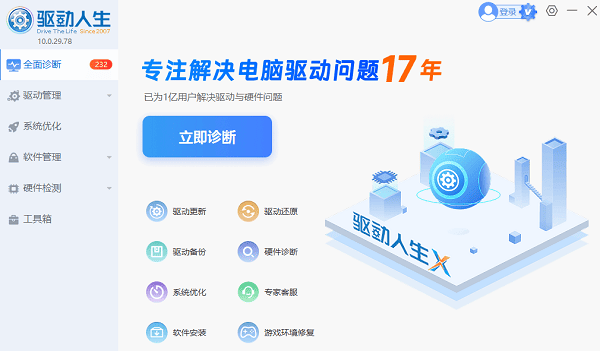
3. 在扫描结果中, 找到“Realtek 音频驱动”或“声卡驱动”选项,点击“修复”按钮,软件将自动下载并完成安装。
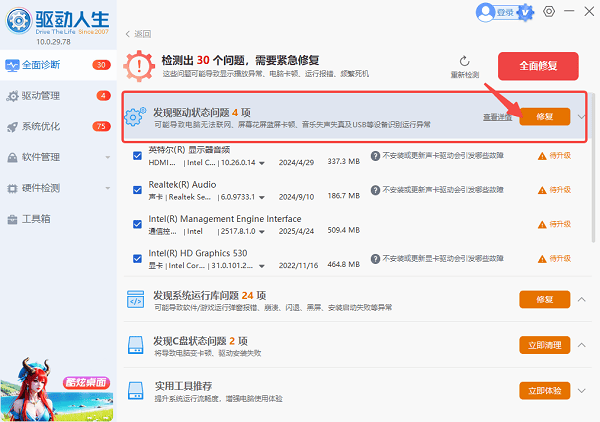
4. 驱动安装完成后,软件通常会提示你重启电脑,请按照提示操作以确保驱动程序正确加载。
三、通过 Realtek 官方网站下载
Realtek 官方提供通用版本驱动,适用于找不到品牌官方驱动或需要通用更新的用户。驱动覆盖面广,能解决大部分音频无法工作的情况,但部分机型可能缺少专属优化。
1. 进入 Realtek 官方网站。
2. 找到“Downloads”或“High Definition Audio Codecs”。
3. 阅读许可条款并进入下载页面。
4. 选择适合你系统的驱动版本。
5. 点击下载并等待完成。
6. 运行安装程序并重启系统。
四、通过设备管理器在线更新
这是最简便的方法,适合不想手动查找驱动的用户。Windows Update通常会推送经过微软认证的兼容驱动程序,但版本可能不是最新的。
1. 按 Win + X,选择“设备管理器”。
2. 展开“声音、视频和游戏控制器”。
3. 右键选择“Realtek High Definition Audio”。
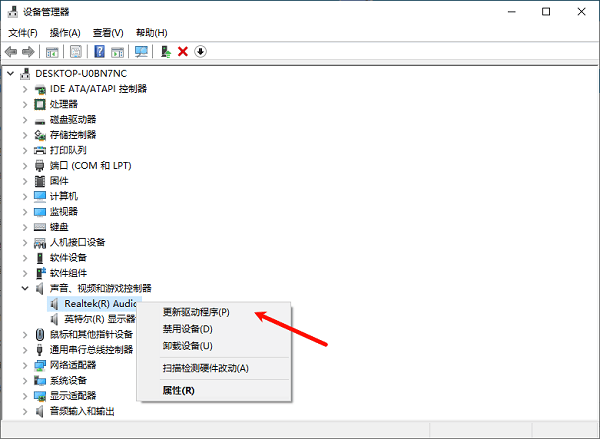
4. 点击“更新驱动程序”。
5. 选择“自动搜索驱动”。
6. 等待更新完成并重启电脑。
无论你的电脑出现无声、音频设备无法识别,还是想获得更好音质,以上四种方法都能帮助你正确下载和更新 Realtek HD Audio 驱动。如果您是一位新手,或希望跳过繁琐的手动查找过程,使用“驱动人生”无疑是最快捷、省心的选择。通过正确安装驱动,能有效解决大部分声音问题,让电脑运行更稳定、音效更出色。



